Maison >Tutoriel logiciel >Logiciel de bureau >Étapes pour supprimer les sauts de ligne forcés dans Excel par lots
Étapes pour supprimer les sauts de ligne forcés dans Excel par lots
- WBOYWBOYWBOYWBOYWBOYWBOYWBOYWBOYWBOYWBOYWBOYWBOYWBavant
- 2024-04-25 11:46:05735parcourir
Des sauts de ligne forcés apparaissent souvent dans les tableaux Excel, ce qui gêne notre utilisation. L'éditeur PHP Banana vous présente les étapes pour supprimer les sauts de ligne forcés dans Excel par lots, vous permettant de résoudre facilement ce problème. Le contenu détaillé suivant vous guidera étape par étape pour réaliser l'opération, vous permettant de maîtriser rapidement la méthode de suppression par lots des sauts de ligne forcés.
Tout d'abord, parlons de ce qu'est un saut de ligne forcé, comme le montre l'image : Parfois, le texte saisi dans la cellule est trop long, ce qui affecte la beauté et le parcours du tableau, il est donc nécessaire de forcer un saut de ligne. ALT+Entrée à l’endroit où le saut de ligne doit être forcé.
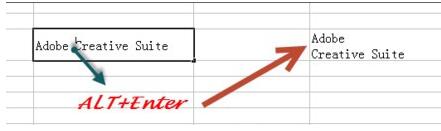
Voyons comment supprimer les sauts de ligne forcés dans EXCEL par lots. CTRL+H ouvre la boîte de dialogue [Remplacer] Appuyez et maintenez ALT dans le contenu de la recherche, puis utilisez le petit clavier pour saisir 10
.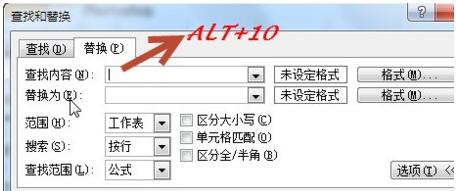
Dans la boîte de dialogue [Remplacer par] Ne rien laisser dans la case. Confirmez directement. Jetez un autre regard sur l'effet de remplacement. Tous les sauts de ligne forcés sont-ils supprimés ?
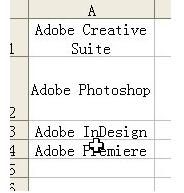
Ce qui précède est le contenu détaillé de. pour plus d'informations, suivez d'autres articles connexes sur le site Web de PHP en chinois!
Articles Liés
Voir plus- Explication détaillée sur la façon d'ouvrir et de lire les fichiers CSV
- Étapes et précautions pour l'ouverture et le traitement des fichiers au format CSV
- Méthodes et conseils pour ouvrir des fichiers CSV : Convient à une variété de logiciels
- Un guide rapide sur la manipulation des fichiers CSV
- Apprenez à ouvrir et à utiliser correctement les fichiers CSV

